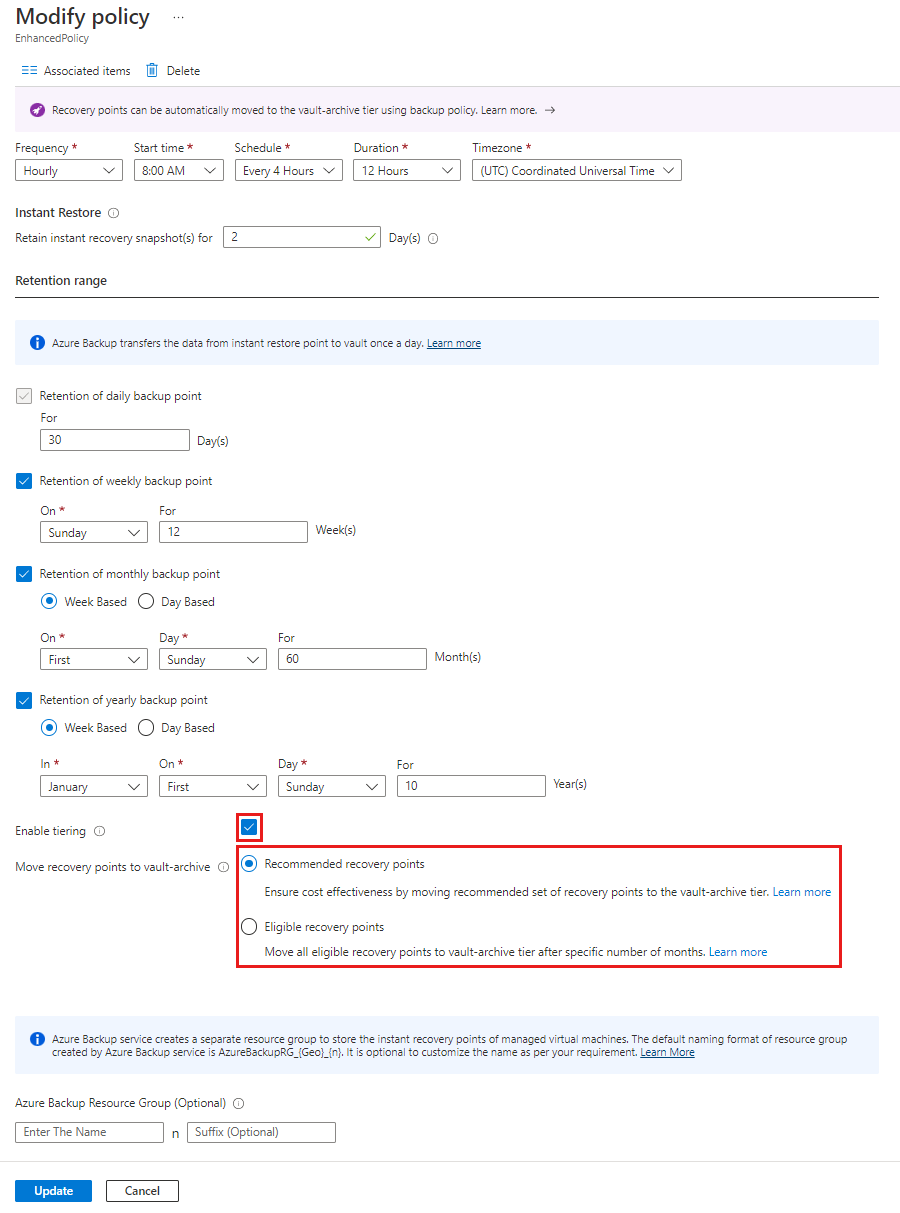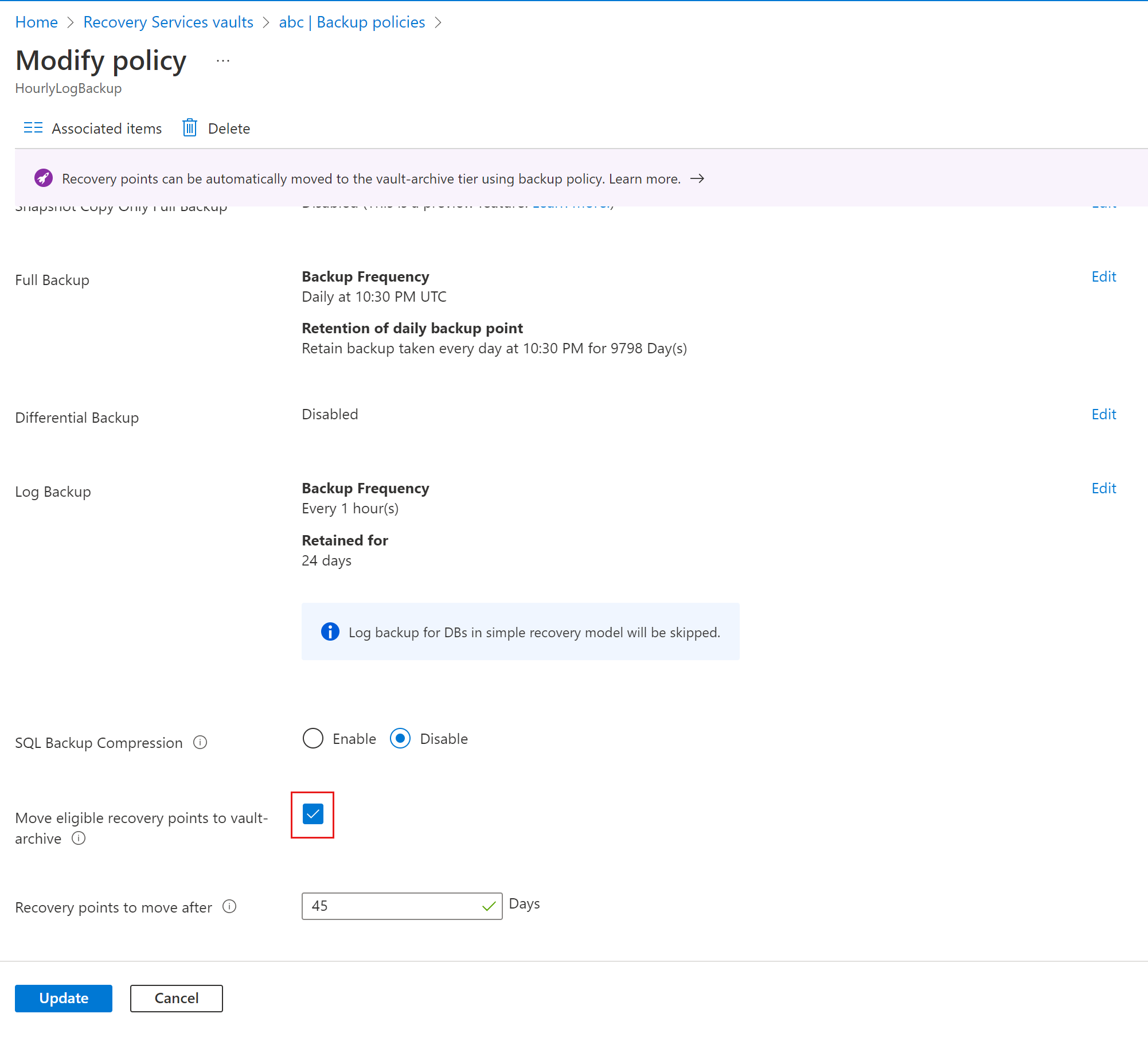使用封存層支援
本文所提供的程序會使用 Azure 入口網站來備份封存層中的長期保留點,以及快照集和標準層。
支援的工作負載
| 工作負載 | Operations |
|---|---|
| Microsoft Azure 虛擬機器 | 檢視封存的復原點。 將所有建議的復原點移至封存。 已封存復原點的還原。 檢視封存移動和還原作業。 |
| Azure 虛擬機器中的 SQL Server Azure 虛擬機器中的 SAP HANA |
檢視封存的復原點。 將所有可封存復原點移至封存。 從封存的復原點還原。 檢視封存移動和還原作業。 |
檢視封存的復原點
您現在可以檢視已移至封存的所有復原點。
使用備份原則啟用智慧分層至保存庫封存
您可以在備份原則中進行必要設定,自動將所有合格/建議的復原點移至保存庫封存。
為 Azure 虛擬機器啟用智慧階層處理
若要為 Azure 虛擬機器啟用智慧階層處理,請遵循下列步驟:
在 Azure 入口網站中,移至 [復原服務保存庫] -> [管理] -> [備份原則]。
選取或建立備份原則:
- 現有的備份原則:選起所要啟動智慧階層處理的備份原則。
- 建立新的原則:建立新的備份原則。
在 [備份原則] 中,選取 [啟用階層處理]。
選取下列其中一項以移至保存庫封存層:
- 建議的復原點:此選項會將所有復原點移至保存庫 - 封存層。 深入了解建議。
- 合格的復原點:此選項會在特定天數之後移動所有合格的復原點。
注意
- x 的值範圍可以介於 3 個月到 (每月/每年保留期 (月) - 6 個月)。
- 這可能會增加整體成本。
設定原則之後,所有建議的復原點都會移至封存層。
為 Azure 虛擬機器中的 SAP HANA/ SQL 伺服器啟動智慧階層處理
若要為 Azure VM 備份原則中的 SAP HANA/SQL 伺服器啟用智慧階層處理,請遵循下列步驟:
在 Azure 入口網站中,移至 [復原服務保存庫] -> [管理] -> [備份原則]。
選取或建立備份原則:
- 現有的備份原則:選取所要啟用智慧階層處理的備份原則。
- 建立新的原則:建立新的備份原則。
在 [備份原則] 中,選取 [將合格的復原點移至保存庫封存]。
選取所要將復原點移至封存的天數。
注意
天數的範圍會介於 45 到 (保留期 - 180) 天。
啟用智慧階層處理之後,所以合格的復原點都會移至保存庫封存層。
移動可封存的復原點
移動特定 SQL/SAP HANA 資料庫的可封存復原點
您可以一次移動特定 SQL/SAP HANA 資料庫的所有復原點。
執行下列步驟:
選取備份項目 (SQL Server 中的資料庫,或 Azure VM 中的 SAP HANA),而您想要將該備份項目的復原點移至保存庫封存層。
選取 [按一下這裡] 以檢視所有符合資格可達成復原點的清單。
選取 [將復原點移至封存],以將所有復原點都移至保存庫封存層。
注意
此選項會將所有可封存的復原點移至保存庫封存層。
您可以在備份工作中監視進度。
針對特定 Azure 虛擬機器移動建議的復原點
您可以將所選 Azure 虛擬機器的所有建議復原點移至保存庫封存層。 了解 Azure 虛擬機器的建議集合。
執行下列步驟:
注意
為確保節省成本,您必須將所有建議的復原點移至保存庫封存層。 若要確認,請遵循步驟 1 和 2。 如果步驟 3 中的復原點清單是空的,則所有建議的復原點都會移至保存庫封存層。
還原
若要還原已移至封存的復原點,您需要新增解除凍結持續時間和解除凍結優先順序的必要參數。

檢視作業

在保存庫儀表板中檢視封存使用量
您也可以在保存庫儀表板中檢視封存使用量。

下一步
- 透過 PowerShell/CLI 使用封存層支援。
- 針對封存層錯誤進行疑難排解
本文所提供的程序會使用 PowerShell 來備份封存層中的長期保留點,以及快照集和標準層。
支援的工作負載
| 工作負載 | Operations |
|---|---|
| Azure 虛擬機器 Azure 虛擬機器中的 SQL Server |
檢視可封存的復原點。 檢視建議的復原點 (僅針對虛擬機器)。 移動可用的復原點。 移動建議的復原點 (僅針對 Azure 虛擬機器)。 檢視封存的復原點。 從封存的復原點還原。 |
開始使用
從 GitHub 下載最新版 PowerShell。
在 PowerShell 中執行下列 Cmdlet:
install-module -name Az.RecoveryServices -Repository PSGallery -RequiredVersion 4.4.0 -AllowPrerelease -force使用 Connect-AzAccount Cmdlet 以連線至 Azure。
登入訂用帳戶:
Set-AzContext -Subscription "SubscriptionName"取得保存庫:
$vault = Get-AzRecoveryServicesVault -ResourceGroupName "rgName" -Name "vaultName"取得備份項目清單:
針對 Azure 虛擬機器
$BackupItemList = Get-AzRecoveryServicesBackupItem -vaultId $vault.ID -BackupManagementType "AzureVM" -WorkloadType "AzureVM"針對 Azure 虛擬機器中的 SQL Server
$BackupItemList = Get-AzRecoveryServicesBackupItem -vaultId $vault.ID -BackupManagementType "AzureWorkload" -WorkloadType "MSSQL"
取得備份項目。
針對 Azure 虛擬機器
$bckItm = $BackupItemList | Where-Object {$_.Name -match '<vmName>'}針對 Azure 虛擬機器中的 SQL Server
$bckItm = $BackupItemList | Where-Object {$_.FriendlyName -eq '<dbName>' -and $_.ContainerName -match '<vmName>'}
(選用) 新增您想要檢視復原點的日期範圍。 例如,如果您想要檢視過去 120 天的復原點,則請使用下列 Cmdlet:
$startDate = (Get-Date).AddDays(-120) $endDate = (Get-Date).AddDays(0)注意
若要檢視不同時間範圍的復原點,請據以修改開始和結束日期。
預設會從過去 30 天取得。
檢查所有復原點的可封存狀態
您現在可以使用下列 Cmdlet 來檢查備份項目的所有復原點可封存狀態:
$rp = Get-AzRecoveryServicesBackupRecoveryPoint -VaultId $vault.ID -Item $bckItm -StartDate $startdate.ToUniversalTime() -EndDate $enddate.ToUniversalTime()
$rp | select RecoveryPointId, @{ Label="IsArchivable";Expression={$_.RecoveryPointMoveReadinessInfo["ArchivedRP"].IsReadyForMove}}, @{ Label="ArchivableInfo";Expression={$_.RecoveryPointMoveReadinessInfo["ArchivedRP"].AdditionalInfo}}
檢查可封存的復原點
$rp = Get-AzRecoveryServicesBackupRecoveryPoint -VaultId $vault.ID -Item $bckItm -StartDate $startdate.ToUniversalTime() -EndDate $enddate.ToUniversalTime() -IsReadyForMove $true -TargetTier VaultArchive
此 Cmdlet 會列出與特定備份項目相關聯的所有復原點,而這些復原點已可移至封存 (從開始日期到結束日期)。 您也可以修改開始日期和結束日期。
檢查無法將復原點移至封存的原因
$rp = Get-AzRecoveryServicesBackupRecoveryPoint -VaultId $vault.ID -Item $bckItm -StartDate $startdate.ToUniversalTime() -EndDate $enddate.ToUniversalTime() -IsReadyForMove $false -TargetTier VaultArchive
$rp[0].RecoveryPointMoveReadinessInfo["ArchivedRP"]
其中 $rp[0] 是您要檢查無法封存原因的復原點。
範例輸出
IsReadyForMove AdditionalInfo
-------------- --------------
False Recovery-Point Type is not eligible for archive move as it is already moved to archive tier
檢查建議的可封存點集 (僅針對 Azure VM)
與虛擬機器相關聯的復原點為累加式。 特定復原點在移至封存時會轉換為完整備份,然後移至封存。 因此,與移至封存相關聯的節省成本取決於資料來源的流失。
因此,Azure 備份提供可節省成本的建議復原點集 (如果一起移動)。
注意
- 節省成本取決於各種原因,而且每個執行個體可能都不相同。
- 只有在您將所建議集合中包含的所有復原點都移至保存庫封存層時,才能確保節省成本。
$RecommendedRecoveryPointList = Get-AzRecoveryServicesBackupRecommendedArchivableRPGroup -Item $bckItm -VaultId $vault.ID
移至封存
Move-AzRecoveryServicesBackupRecoveryPoint -VaultId $vault.ID -RecoveryPoint $rp[0] -SourceTier VaultStandard -DestinationTier VaultArchive
其中,$rp[0] 是清單中的第一個復原點。 如果您想要移動其他復原點,則請使用 $rp[1]、$rp[2] 等。
此 Cmdlet 會將可封存復原點移至封存。 它所傳回的工作可以用來從入口網站以及使用 PowerShell 來追蹤移動作業。
檢視封存的復原點
此 Cmdlet 會傳回所有已封存的復原點。
$rp = Get-AzRecoveryServicesBackupRecoveryPoint -VaultId $vault.ID -Item $bckItm -Tier VaultArchive -StartDate $startdate.ToUniversalTime() -EndDate $enddate.ToUniversalTime()
使用 PowerShell 進行還原
針對封存中的復原點,Azure 備份提供整合式還原方法。 整合式還原是一個兩步驟程序。
- 涉及解除凍結封存中所儲存的復原點。
- 暫時將它儲存至保存庫標準層一段持續期間 (也稱為解除凍結持續時間),範圍從 10 到 30 天期間。 預設值為 15 天。 解除凍結有兩種不同的優先順序:標準和高優先順序。 深入了解解除凍結優先順序。
注意
- 解除凍結持續時間一旦選取就無法變更,而且已解除凍結的復原點在解除凍結持續時間會保留在標準層中。
- 額外的解除凍結步驟會產生成本。
如需 Azure 虛擬機器各種還原方法的詳細資訊,請參閱使用 PowerShell 還原 Azure VM。
Restore-AzRecoveryServicesBackupItem -VaultLocation $vault.Location -RehydratePriority "Standard" -RehydrateDuration 15 -RecoveryPoint $rp -StorageAccountName "SampleSA" -StorageAccountResourceGroupName "SArgName" -TargetResourceGroupName $vault.ResourceGroupName -VaultId $vault.ID
若要還原 SQL Server,請遵循下列步驟。 Restore-AzRecoveryServicesBackupItem Cmdlet 需要兩個其他參數:RehydrationDuration 和 RehydrationPriority。
檢視作業
若要檢視移動和還原工作,請使用下列 PowerShell Cmdlet:
Get-AzRecoveryServicesBackupJob -VaultId $vault.ID
將復原點大規模移至封存層
您現在可以使用範例指令碼來執行大規模作業。 深入了解如何執行範例指令碼。 您可以從這裡下載指令碼。
您可以使用 Azure 備份所提供的範例指令碼來執行下列作業:
- 將 Azure VM 中 SQL Server 特定資料庫/所有資料庫的所有合格復原點移至封存層。
- 將特定 Azure 虛擬機器的所有建議復原點移至封存層。
您也可以根據需求來撰寫指令碼,或修改上述範例指令碼來提取所需的備份項目。
使用備份原則啟用智慧分層至保存庫封存。
您可以使用備份原則,自動將所有合格/建議的復原點移至保存庫封存。
在下列各節中,您將了解如何為合格的復原點啟用智慧分層。
建立原則
若要建立並設定原則,請執行下列 Cmdlet:
擷取保存庫名稱:
$vault = Get-AzRecoveryServicesVault -ResourceGroupName "testRG" -Name "TestVault"設定原則排程:
$schPol = Get-AzRecoveryServicesBackupSchedulePolicyObject -WorkloadType AzureVM -BackupManagementType AzureVM -PolicySubType Enhanced -ScheduleRunFrequency Weekly設定長期保留點保留:
$retPol = Get-AzRecoveryServicesBackupRetentionPolicyObject -WorkloadType AzureVM -BackupManagementType AzureVM -ScheduleRunFrequency Weekly
設定智慧分層
您現在可以使用備份原則設定智慧分層,將復原點移至保存庫封存加以保留。
注意
設定之後,就會自動啟用智慧分層,並將復原點移至保存庫封存。
將 Azure 虛擬機器的建議復原點分層
若要將所有建議的復原點分層至保存庫封存,請執行下列 Cmdlet:
$pol = New-AzRecoveryServicesBackupProtectionPolicy -Name TestPolicy -WorkloadType AzureVM -BackupManagementType AzureVM -RetentionPolicy $retPol -SchedulePolicy $schPol -VaultId $vault.ID -MoveToArchiveTier $true -TieringMode TierRecommended
深入了解 Azure VM 的封存建議。
如果原則不符合保存庫封存準則,則會出現下列錯誤:
New-AzRecoveryServicesBackupProtectionPolicy: TierAfterDuration needs to be >= 3 months, at least one of monthly or yearly retention should be >= (TierAfterDuration + 6) months
注意
「分層建議項目」適用於 Azure 虛擬機器,但不適用於 Azure 虛擬機器中的 SQL Server。
將所有合格的 Azure 虛擬機器備份項目分層
若要將所有合格的 Azure VM 復原點分層至保存庫封存,請指定移動復原點所要間隔的月數,然後執行下列 Cmdlet:
$pol = New-AzRecoveryServicesBackupProtectionPolicy -Name hiagaVMArchiveTierAfter -WorkloadType AzureVM -BackupManagementType AzureVM -RetentionPolicy $retPol -SchedulePolicy $schPol -VaultId $vault.ID -MoveToArchiveTier $true -TieringMode TierAllEligible -TierAfterDuration 3 -TierAfterDurationType Months
注意
- 月數的範圍必須介於「3 到 (保留期 - 6)」個月。
- 為合格的復原點啟用智慧分層可能會增加整體成本。
將所有合格的 Azure VM 中 SQL Server 備份項目分層
若要將所有合格的 Azure VM 中 SQL Server 復原點分層至保存庫封存,請指定移動復原點所要間隔的天數,然後執行下列 Cmdlet:
$pol = New-AzRecoveryServicesBackupProtectionPolicy -Name SQLArchivePolicy -WorkloadType MSSQL -BackupManagementType AzureWorkload -RetentionPolicy $retPol -SchedulePolicy $schPol -VaultId $vault.ID -MoveToArchiveTier $true -TieringMode TierAllEligible -TierAfterDuration 40 -TierAfterDurationType Days
注意
天數的範圍必須介於「45 到 (保留期 - 180)」天。
如果原則不符合保存庫封存資格,則會出現下列錯誤:
New-AzRecoveryServicesBackupProtectionPolicy: TierAfterDuration needs to be >= 45 Days, at least one retention policy for full backup (daily / weekly / monthly / yearly) should be >= (TierAfter + 180) days
修改原則
若要修改現有原則,請執行下列 Cmdlet:
$pol = Get-AzRecoveryServicesBackupProtectionPolicy -VaultId $vault.ID | Where { $_.Name -match "Archive" }
停用智慧分層
若要停用以智慧分層方式封存復原點,請執行下列 Cmdlet:
Set-AzRecoveryServicesBackupProtectionPolicy -VaultId $vault.ID -Policy $pol[0] -MoveToArchiveTier $false
啟用智慧分層
若要在停用智慧分層之後予以啟用,請執行下列 Cmdlet:
Azure 虛擬機器
Set-AzRecoveryServicesBackupProtectionPolicy -VaultId $vault.ID -Policy $pol[0] -MoveToArchiveTier $true -TieringMode TierRecommendedAzure VM 中的 Azure SQL Server
Set-AzRecoveryServicesBackupProtectionPolicy -VaultId $vault.ID -Policy $pol[1] -MoveToArchiveTier $true -TieringMode TierAllEligible -TierAfterDuration 45 -TierAfterDurationType Days
下一步
- 透過 Azure 入口網站/CLI 使用封存層支援。
- 針對封存層錯誤進行疑難排解。
本文所提供的程序會使用命令列介面 (CLI) 來備份封存層中的長期保留點,以及快照集和標準層。
支援的工作負載
| 工作負載 | Operations |
|---|---|
| Azure 虛擬機器 Azure 虛擬機器中的 SQL Server Azure 虛擬機器中的 SAP HANA |
檢視可封存的復原點。 檢視建議的復原點 (僅針對虛擬機器)。 移動可用的復原點。 移動建議的復原點 (僅針對 Azure 虛擬機器)。 檢視封存的復原點。 從封存的復原點還原。 |
開始使用
下載/升級 Azure CLI 版本至 2.26.0 或更高版本。
- 若為第一次安裝 CLI,請遵循指示。
- 執行
az --upgrade以升級已安裝的版本。
使用下列命令來登入:
az login設定訂用帳戶內容:
az account set –s <subscriptionId>
檢視可封存的復原點
您可以使用下列命令,將可封存的復原點移至保存庫封存層。 深入了解適用性準則。
針對 Azure 虛擬機器
az backup recoverypoint list -g {rg} -v {vault} -c {container} -i {item} --backup-management-type {AzureIaasVM} --workload-type {VM} --target-tier {VaultArchive} --is-ready-for-move {True}針對 Azure 虛擬機器中的 SQL Server
az backup recoverypoint list -g {rg} -v {vault} -c {container} -i {item} --backup-management-type {AzureWorkload} --workload-type {MSSQL} --target-tier {VaultArchive} --is-ready-for-move {True}針對 Azure 虛擬機器中的 SAP HANA
az backup recoverypoint list -g {rg} -v {vault} -c {container} -i {item} --backup-management-type {AzureWorkload} --workload-type {SAPHANA} --target-tier {VaultArchive} --is-ready-for-move {True}
檢查無法封存復原點的原因
執行以下命令:
az backup recoverypoint list -g {rg} -v {vault} -c {container} -i {item} --backup-management-type {AzureWorkload / AzureIaasVM} --workload-type {MSSQL / SAPHANA / VM} --query [].{Name:name,move_ready:properties.recoveryPointMoveReadinessInfo.ArchivedRP.isReadyForMove,additional_details: properties.recoveryPointMoveReadinessInfo.ArchivedRP.additionalInfo
您將會取得所有復原點的清單,不論復原點是否可封存和無法封存的原因
檢查建議的可封存點集 (僅針對 Azure VM)
執行以下命令:
az backup recoverypoint list -g {rg} -v {vault} -c {container} -i {item} --backup-management-type { AzureIaasVM} --workload-type {VM} --recommended-for-archive
深入了解建議集合。
注意
- 節省成本取決於各種原因,而且每個執行個體可能都不相同。
- 只有在將建議集合中包含的所有復原點都移至保存庫封存層時,才能確保節省成本。
移至封存
您可以使用下列命令,將可封存的復原點移至保存庫封存層。 命令中的 name 參數應該包含可封存復原點的名稱。
針對 Azure 虛擬機器
az backup recoverypoint move -g {rg} -v {vault} -c {container} -i {item} --backup-management-type { AzureIaasVM} --workload-type {VM} --source-tier {VaultStandard} --destination-tier {VaultArchive} --name {rp}針對 Azure 虛擬機器中的 SQL Server
az backup recoverypoint move -g {rg} -v {vault} -c {container} -i {item} --backup-management-type {AzureWorkload} --workload-type {MSSQL} --source-tier {VaultStandard} --destination-tier {VaultArchive} --name {rp}針對 Azure 虛擬機器中的 SAP HANA
az backup recoverypoint move -g {rg} -v {vault} -c {container} -i {item} --backup-management-type {AzureWorkload} --workload-type {SAPHANA} --source-tier {VaultStandard} --destination-tier {VaultArchive} --name {rp}
檢視封存的復原點
使用下列命令:
針對 Azure 虛擬機器
az backup recoverypoint list -g {rg} -v {vault} -c {container} -i {item} --backup-management-type {AzureWorkload } --workload-type {VM} -- tier {VaultArchive}針對 Azure 虛擬機器中的 SQL Server
az backup recoverypoint list -g {rg} -v {vault} -c {container} -i {item} --backup-management-type {AzureWorkload} --workload-type {MSSQL} -- tier {VaultArchive}針對 Azure 虛擬機器中的 SAP HANA
az backup recoverypoint list -g {rg} -v {vault} -c {container} -i {item} --backup-management-type {AzureWorkload} --workload-type {SAPHANA} -- tier {VaultArchive}
還原
執行下列命令:
針對 Azure 虛擬機器
az backup restore restore-disks -g {rg} -v {vault} -c {container} -i {item} --rp-name {rp} --storage-account {storage_account} --rehydration-priority {Standard / High} --rehydration-duration {rehyd_dur}針對 Azure VM 中的 SQL Server/Azure VM 中的 SAP HANA
az backup recoveryconfig show --resource-group saphanaResourceGroup \ --vault-name saphanaVault \ --container-name VMAppContainer;Compute;saphanaResourceGroup;saphanaVM \ --item-name saphanadatabase;hxe;hxe \ --restore-mode AlternateWorkloadRestore \ --rp-name 7660777527047692711 \ --target-item-name restored_database \ --target-server-name hxehost \ --target-server-type HANAInstance \ --workload-type SAPHANA \ --output json az backup restore restore-azurewl -g {rg} -v {vault} --recovery-config {recov_config} --rehydration-priority {Standard / High} --rehydration-duration {rehyd_dur}
下一步
- 透過 Azure 入口網站/PowerShell 使用封存層支援。
- 針對封存層錯誤進行疑難排解